Salah satu kekurangan terbesar Safari seluler adalah mengunduh file. Itu akan melakukannya dengan baik, tetapi memuat semuanya seolah-olah itu adalah halaman web. PDF, ZIP, MP3: Semuanya dimuat di sana ke halaman saat ini, di mana Anda harus menggunakan Buka Di… fitur untuk menyimpan file.
Mungkin lebih buruk lagi — Anda tidak tahu berapa lama waktu yang dibutuhkan untuk mengunduh. Yang harus Anda lakukan hanyalah bilah kemajuan pemuatan di bilah URL, yang merayap dan benar-benar hanya menawarkan dua status: "belum selesai" dan "selesai."
Hari ini kami akan memperbaikinya dengan menyiapkan pengelola unduhan menggunakan aplikasi Pintasan. Ayo pergi.
Pintasan unduhan Safari
Hari ini kita akan membuat pintasan tiga langkah sederhana yang melakukan beberapa hal. Ini memungkinkan Anda mengunduh file di Safari seluler, mengganti namanya, dan menyimpannya ke Dropbox Anda. Ini dia:

Foto: Kultus Mac
Seperti yang Anda lihat, pintasannya:
- Hanya menerima URL
- Mengunduh konten URL (ini adalah filenya)
- Meminta Anda untuk mengganti nama unduhan
- Menyimpannya ke folder unduhan di Dropbox
Untuk menggunakan pintasan ini, Anda cukup menekan lama pada tautan di Safari, pilih Membagikan, mengetuk Jalan pintas, lalu ketuk pintasan yang Anda buat.
Opsi khusus
Anda tentu saja dapat menyesuaikan langkah-langkah ini. Langkah pertama harus dibiarkan saja, tetapi Anda dapat memiliki pintasan untuk menyimpan unduhan di iCloud Drive Anda, bukan di Dropbox. Jika Anda melakukan ini, Anda hanya dapat memilih Folder pintasan di iCloud Drive, tetapi Anda bisa tentukan subfolder. Itu akan terlihat seperti ini:
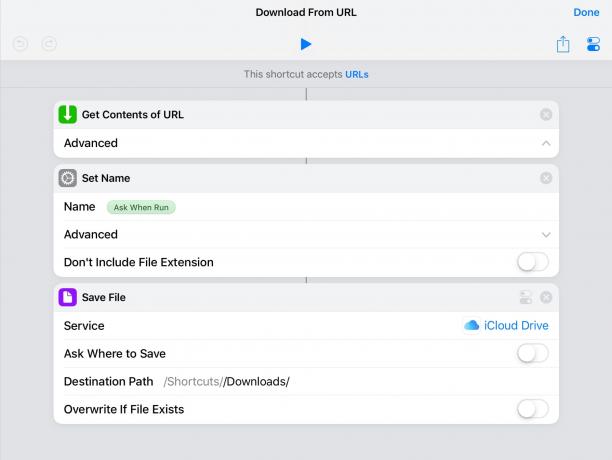
Foto: Kultus Mac
Ganti nama unduhan Safari di iOS
Saya juga menambahkan langkah untuk mengganti nama file sebelum disimpan. Bagi banyak orang, pintasan ini mungkin layak digunakan hanya untuk itu. Tidak ada cara untuk mengganti nama file saat Anda menyimpannya di iOS, jadi Anda harus menggunakan pintasan untuk melakukannya. (Atau temukan filenya nanti di Aplikasi file, dan ganti namanya di sana.)
Anda juga dapat membuat pintasan secara otomatis memberi nama file berdasarkan tanggal atau parameter lainnya. Untuk melakukan ini, cukup ketuk di Nama bidang Tetapkan Nama tindakan, dan pilih salah satu opsi otomatis yang muncul di atas keyboard. Ini terlihat seperti ini:
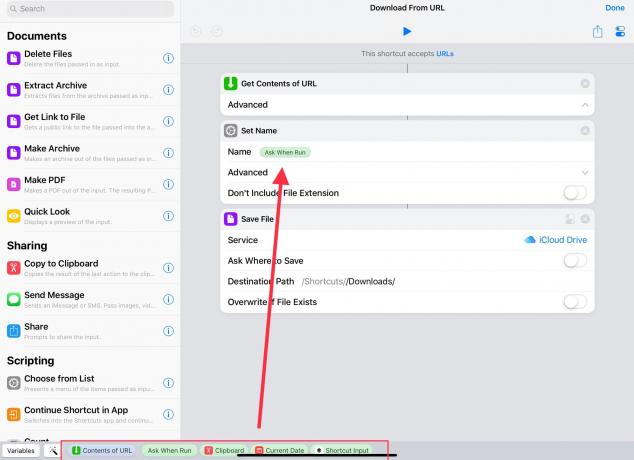
Foto: Kultus Mac
Jika Anda mengetuk Isi URL tombol dalam daftar itu, Anda mendapatkan semua jenis opsi gila. Anda dapat, misalnya, memilih untuk mengganti nama file dengan judul halaman web tempat Anda mengunduh. Anda juga dapat menumpuk label nama ini, menambahkan tanggal ke dalam campuran, dan seterusnya.
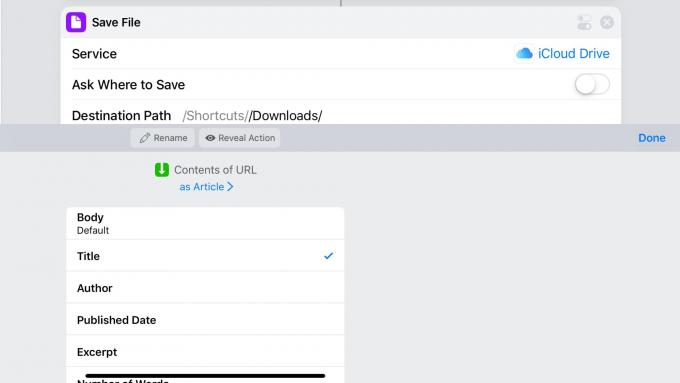
Foto: Kultus Mac
Gali di sekitar bilah sisi kiri untuk melihat apa lagi yang dapat Anda lakukan. Dan ingat bahwa, meskipun tangkapan layar saya berasal dari iPad, semua ini juga berfungsi di iPhone.
Satu tip terakhir: Anda dapat beralih ke aplikasi lain dan membiarkan Safari mengunduh file besar. Jika Safari terbunuh di latar belakang, unduhan Anda juga akan terjadi. Tetapi untuk semua kecuali file terbesar, Anda bisa membiarkannya berjalan saat Anda melakukan sesuatu yang lain.

![Mengaktifkan atau menonaktifkan AirDrop dengan cepat menggunakan Pusat Kontrol [Kiat pro]](/f/726f34590cd82625f8ccdea992b9d7bc.jpg?width=81&height=81)
![Aktifkan Dengar Langsung untuk AirPods di dalam Pusat Kontrol [Kiat pro]](/f/251a32e63047dc94aecb3ae487a018d7.jpg?width=81&height=81)
